如果我能通过截屏的方式将视频逐帧提取图片,此时耗费的时间是比较长的,并且所截取的图片数量并不是太多,无法反映视频逐帧情况。所以在实际提取图片的过程中,通常都是利用专门的视频编辑软件。接下来就上面提到的媒体梦工厂和万兴喵影提取图片的方法分别向大家介绍。
一、使用媒体梦工厂对视频逐帧提取图片
在对视频逐帧提取图片之前,建议用户在电脑中单独新建一个文件夹,将视频存放于文件夹中,随后我们在逐帧提取图片后,相关的图片也会保存在这个文件夹里。在电脑上完成媒体梦工厂软件的安装,然后点击运行软件。然后在软件功能界面中选择智能转码。
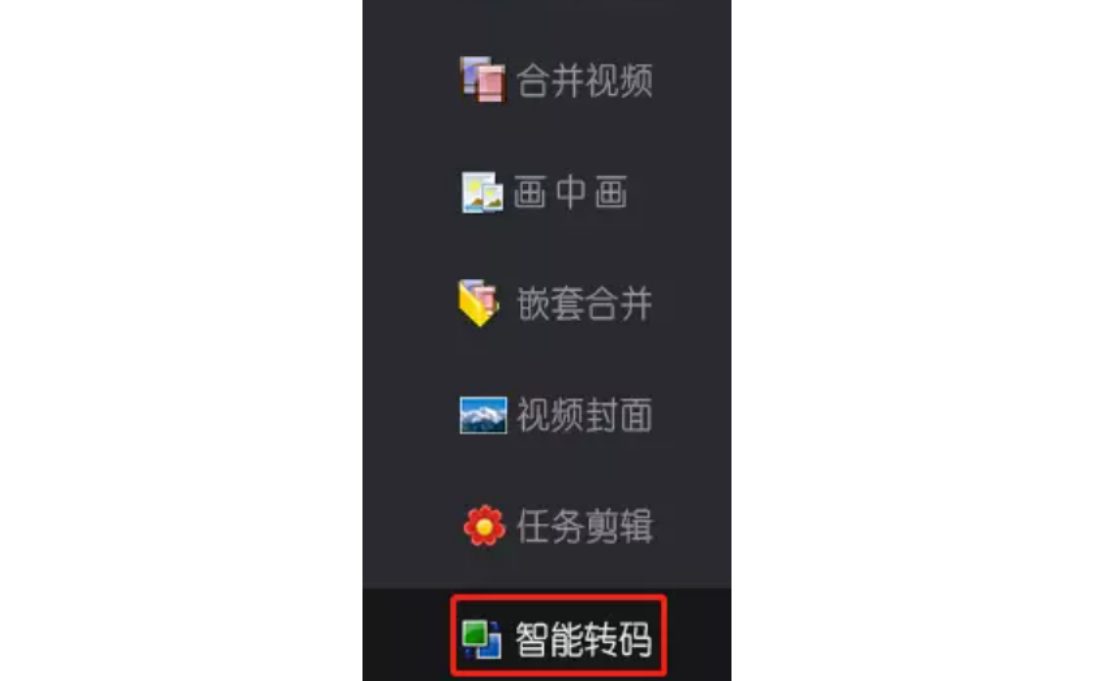
在智能转码页面中,选择添加视频,在弹出的窗口中,按照路径将刚才的视频导入进来。如果想要对多个视频逐帧提取图片,此时我们可以同时将这些视频导入进来。选择图片保存位置。再将视频导入后,点击浏览,然后在弹出的窗口中选择转换后视频和图片的保存位置,然后点击确定。
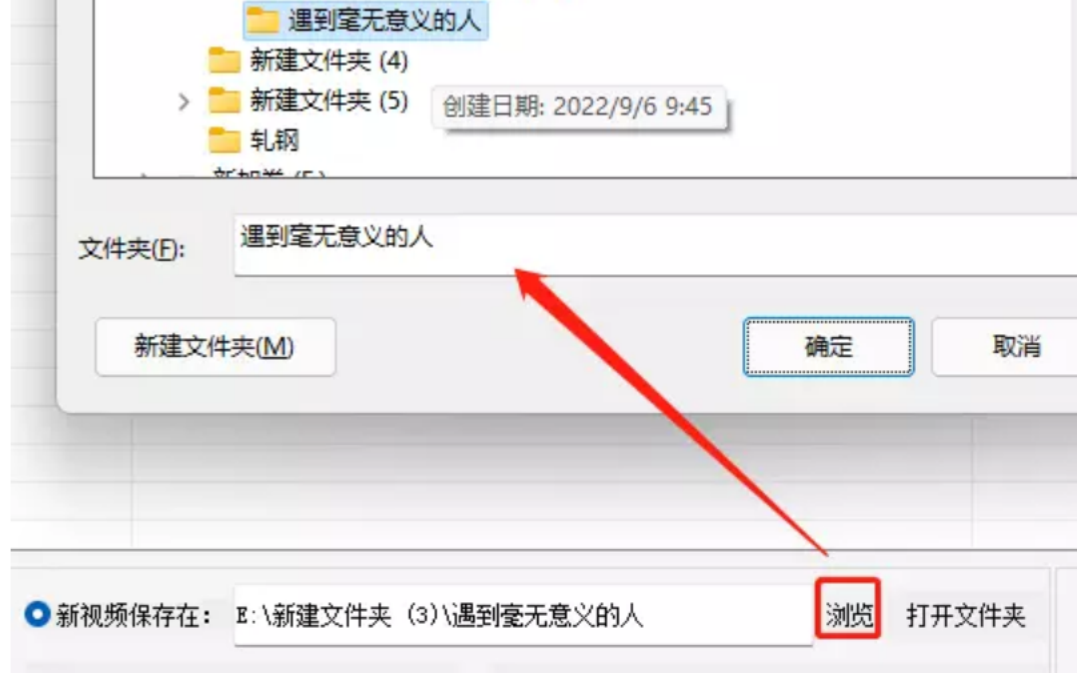
在左侧下拉列表中,选择将视频“转为序列图片”。在完成上述设置后,点击软件界面中的开始转码。此时软件会自动对添加的视频进行解析和转码,并在软件下方显示转码的状态。转码完成。在完成转码后,我们可以在设置的文件夹里看到截取的视频逐帧提取图片。
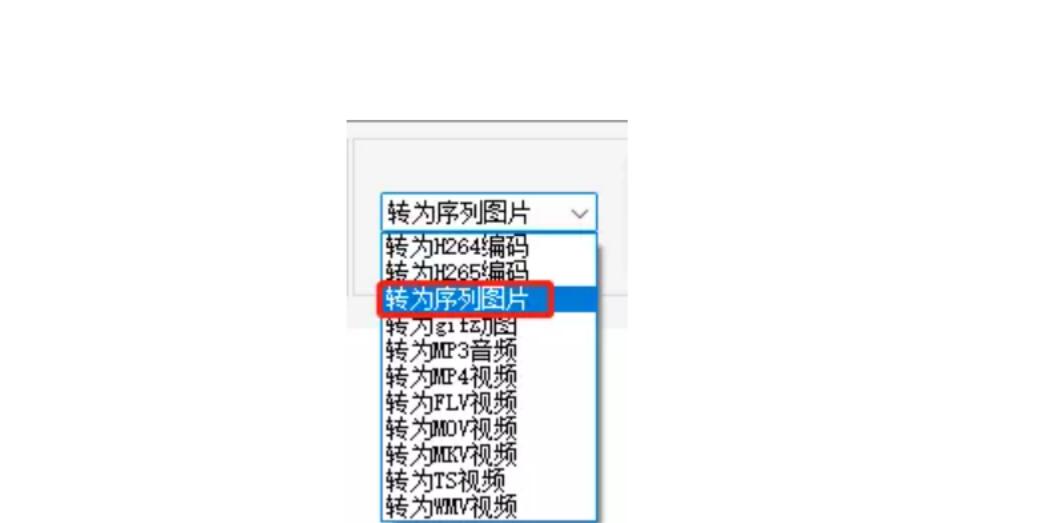
二、使用万兴喵影逐帧提取视频图片
1. 使用万兴喵影将视频导出为图片序列
启动万兴喵影,将需要转换为图片的视频片段导入到媒体库中,然后再将其拖拽到下方的时间线里面。
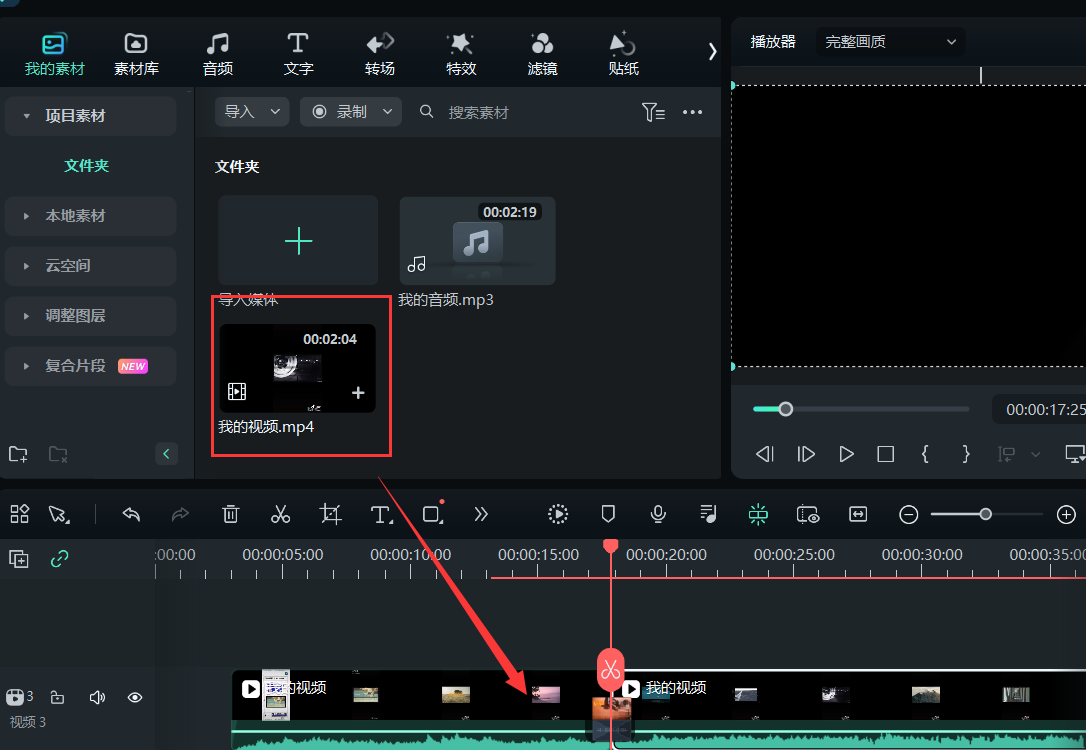
点击页面右上角的“导出”按钮,在弹出的导出界面中,将格式更改为“PNG图像序列”之后,导出的视频就会变成一帧一帧变成图片。
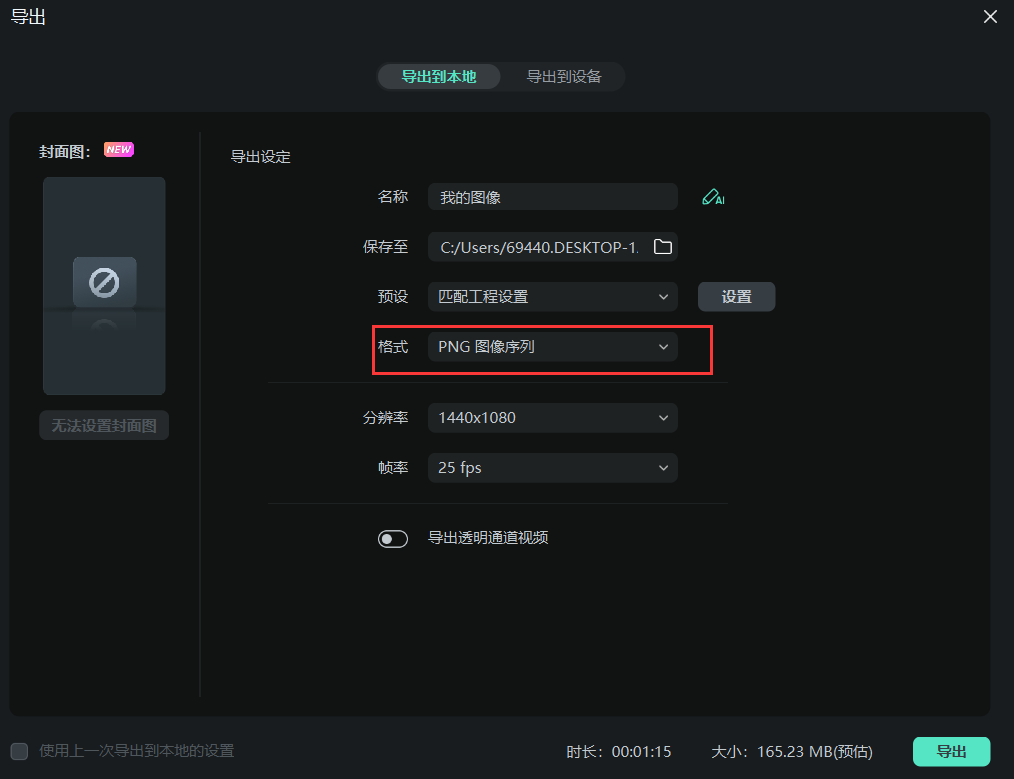
点击下方的“导出”按钮,将图片导出后进行保存即可。
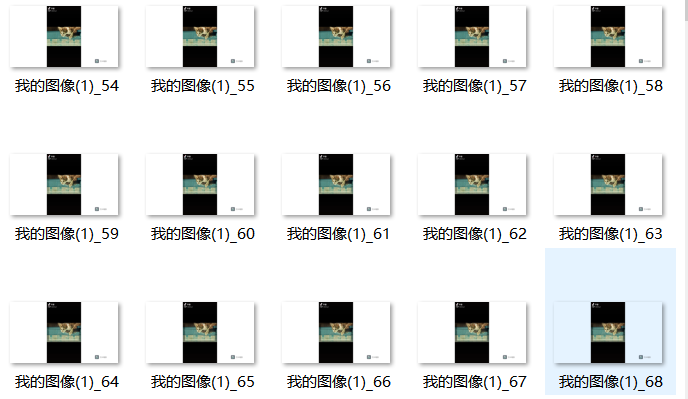
2. 使用万兴喵影快照功能截取图片
视频后期之所以要进行视频逐帧提取图片,其实也是为了通过剪辑以达到更好的效果,或者将截取的图片作为宣传或封面等。此时利用万兴喵影也能够实现。运行万兴喵影软件。点击左上方的导入,将需要转换的视频导入进来,然后拖动至下方的时间轴。
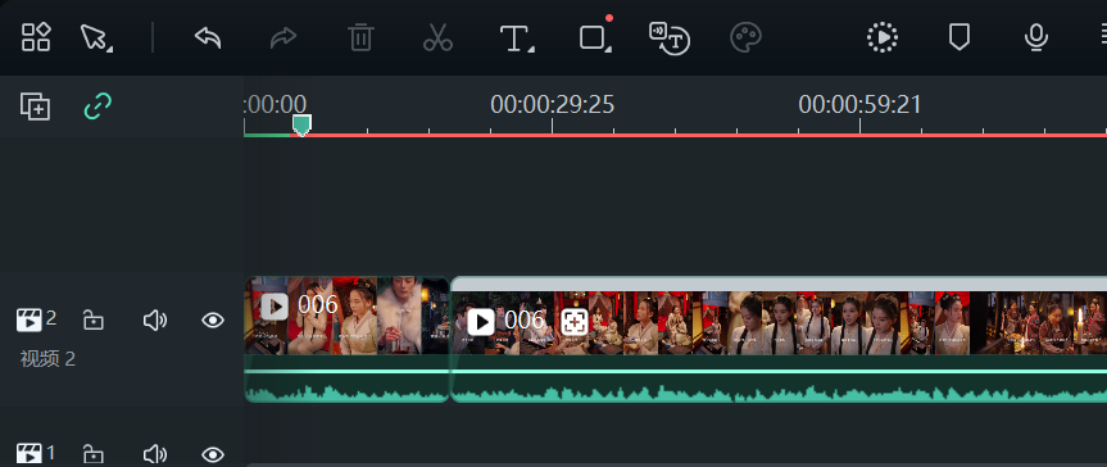
对导入的视频进行适当的剪辑,比如调整视频位置和大小,并添加文字、贴纸、特效等。滑动时间轴的轨道,选择需要截取成为图片的位置,然后点击播放器下方的快照按键,在弹出的窗口中选择图片格式和保存路径,然后点击确定。这样完成视频逐帧提取图片了。
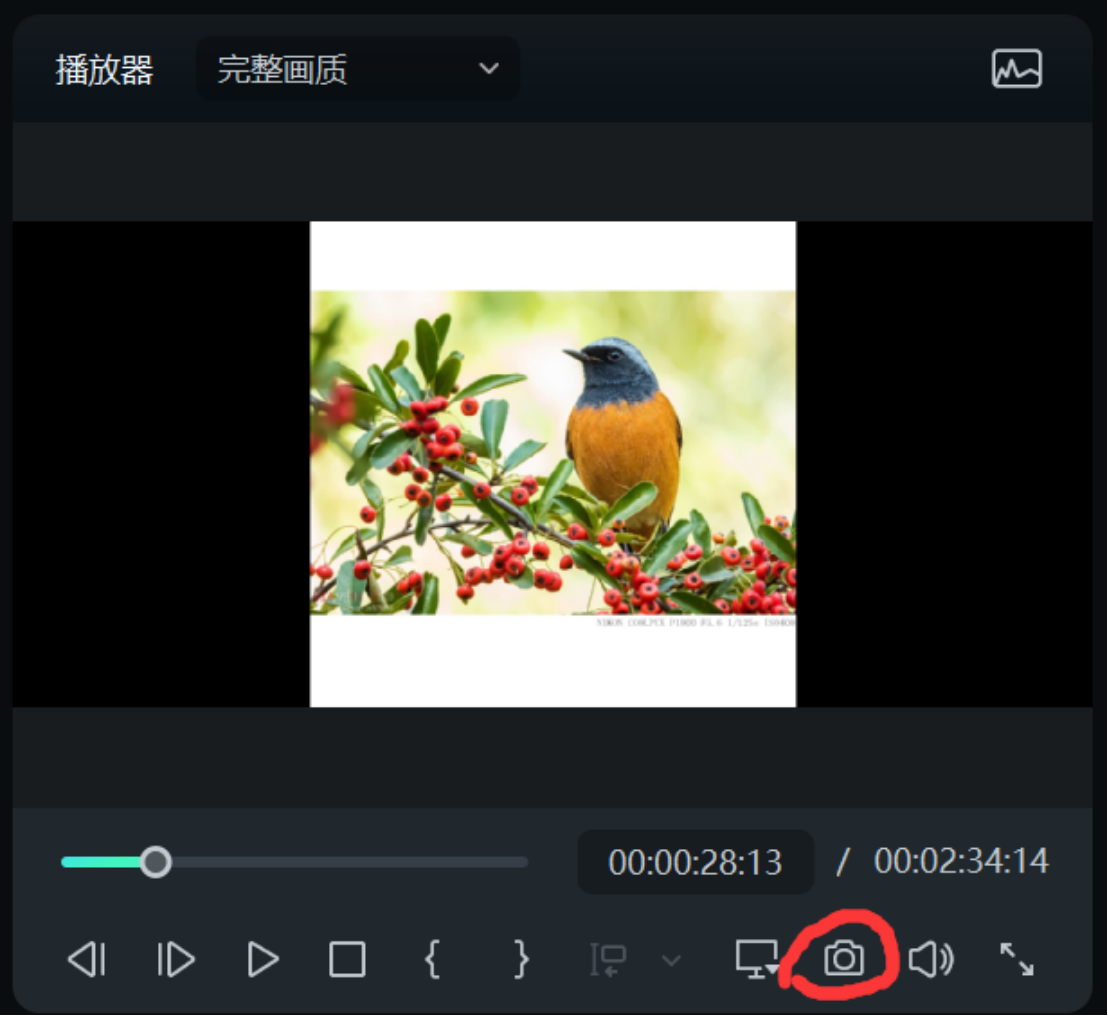
看了上面的介绍,相信大家已经了解了如何对视频逐帧提取图片的方法。这里需要提醒大家的,如果使用专门的工具进行逐帧提取,那么一个视频可提取的图片数量是非常庞大的。如果只是为了制作视频封面,其实我们完全可以使用万兴喵影软件,在对视频进行剪辑的过程中,利用软件提供的快照功能就能快速截取图片。









